Top 6 M4A naar MOV-converter op Mac- en Windows-apparaten
De audio- en videogegevens die nodig zijn om een M4A-bestand te maken, worden gecomprimeerd voordat ze worden opgeslagen. De gebruiker slaat de informatie op als M4A-geformatteerde kleine bestanden. Vervolgens transformeert de gebruiker die bestanden naar het MOV-formaat voor een bestand van meer uitstekende kwaliteit. Daarna zal de gebruiker het MOV-bestand gebruiken om de video te bewerken op de manier die het beste bij hun behoeften past. MOV bewaart de gegevens in tracks is een van de meest aantrekkelijke aspecten van dit bestandsformaat voor potentiële gebruikers. Dit zijn de meest uitstekende opties voor het mixen van muziek en het bewerken van video's. Je zal moeten converteer M4A naar MOV formaat voor een goede gegevenskwaliteit.
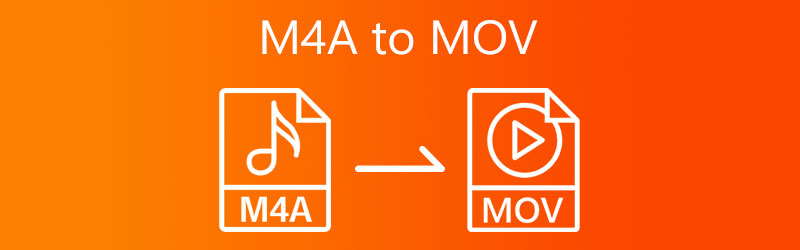

Deel 1. Beste manier om M4A naar MOV te converteren
Het zoeken naar een audio- en video-omzetter die zowel het meest vertrouwd als geverifieerd is, kost veel tijd. U kunt verschillende tools tegenkomen die op internet worden verspreid, maar u moet er geen aandelen in stoppen. Daarom, als je nog steeds op zoek bent naar een M4A naar MOV-converter voor je M4A-bestand, zijn we hier om je op elke mogelijke manier te helpen.
1. Vidmore Video Converter
Het wordt algemeen erkend dat Vidmore Video Converter is de meest uitstekende video-encoder en audio-omzetter die er is. Het is compatibel met de meeste audio- en videoformaten die momenteel beschikbaar zijn. Terwijl het dit doet, vereenvoudigt het het proces van het converteren tussen alle mediabestandstypen, inclusief M4A naar MOV, voor zover mogelijk. Het is niet alleen een converter, maar ook een krachtige editor die u kunt gebruiken om uw M4A-muziek- of MOV-videobestanden aan te passen. Bovendien kan het tussen verschillende bestandsformaten converteren. Omdat de gebruikersinterface zo eenvoudig is, heeft u maar enkele ogenblikken nodig om ermee vertrouwd te raken. Het is gratis om te converteren tussen verschillende audiobestanden en om audiobestanden te bewerken.
Het kan een uitdaging zijn voor iemand die net alle kennis begint op te nemen die nodig is om M4A-bestanden naar MOV-formaat te converteren. Daarom heb ik een gedetailleerde tutorial toegevoegd waar je altijd op terug kunt komen.
Stap 1: Voltooi het installatieproces door op de te klikken Gratis download symbool om de software op uw apparaat te installeren. Laat daarna de Vidmore Video Converter werken.
Stap 2: Open de software en zie een paar knoppen en tabbladen op het scherm. Druk op Bestanden toevoegen of de Plus pictogram om te beginnen met het toevoegen van uw M4A-bestanden.
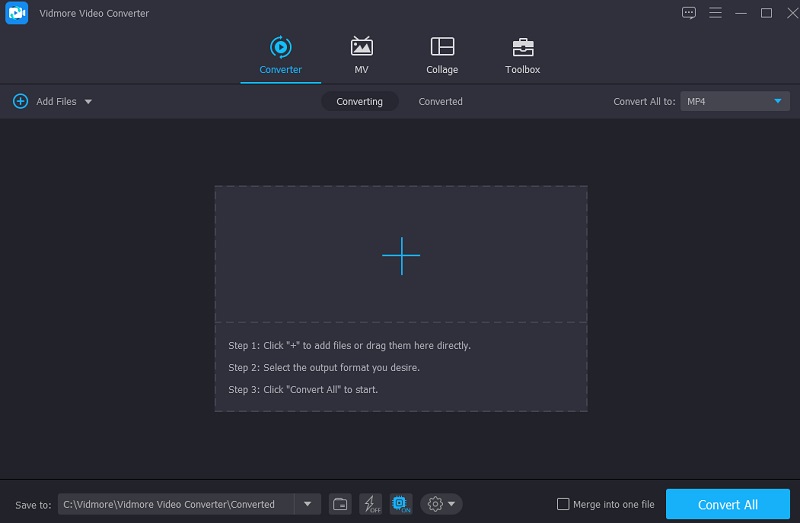
Stap 3: Zodra u het M4A-bestand aan uw kant ziet geüpload, kunt u beginnen met het kiezen van een nieuw formaat. En u kunt dit doen door op de te klikken Profiel pijl aan de zijkant van de M4A-baan. Vervolgens ziet u verschillende secties. Klik op de Video tabblad. Als je in die sectie bent, zoek dan naar de MOV formaat met behulp van de zoekbalk.
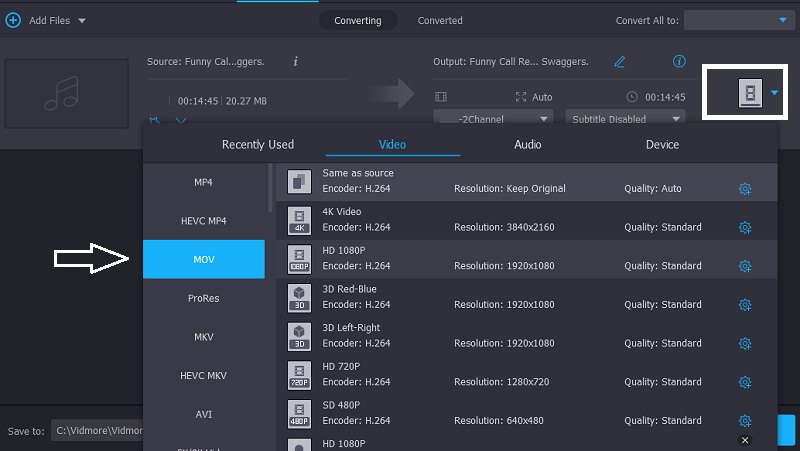
Het mooie van deze audio- en video-omzetter is dat je de kwaliteit van je bestand kunt regelen. Klik aan de rechterkant van de MOV op de Instellingen symbool. U kunt nu door de resolutie, framesnelheid en bitrate van het formaat navigeren. Nadat u uit de lijst met opties hebt gekozen, tikt u op de Maak nieuw icoon.
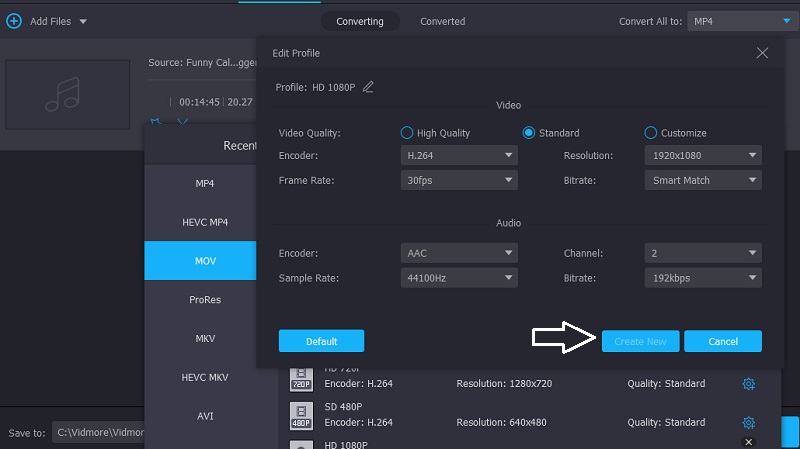
Stap 4: Ten slotte, om M4A permanent naar MOV te converteren, tikt u op de Alles omzetten op het laagste deel van de interface van het scherm.
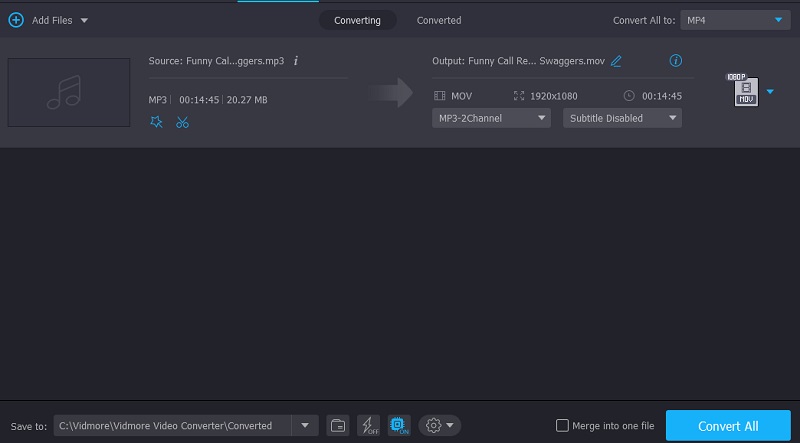
Deel 2. Hoe M4A online naar MOV te converteren?
2. Vidmore gratis video-omzetter
Vidmore gratis video-omzetter is een abonnementsvrije, gratis tool. Het is een uitstekende tool voor gratis MP2 naar MP4-conversie. In de meest basale versie converteert deze online applicatie tussen meerdere bestandsformaten terwijl je totale controle hebt over de kwaliteit van de outputbestanden.
Vidmore Free Video Converter is een flexibele applicatie die compatibel is met Mac- en Windows-apparaten, waardoor het een ideale keuze is in verschillende situaties.
In tegenstelling tot andere converters is Vidmore Free Video Converter volledig uitgerust. Met behulp van deze webgebaseerde toepassing kunt u uw bestanden converteren zonder beperkt te worden door een gebrek aan opties. Daarnaast is er een stap-voor-stap techniek gegeven om de instructies eenvoudiger te volgen te maken.
Stap 1: U kunt het opstartprogramma downloaden door naar de Vidmore Free Video Converter-website te gaan en de optie te selecteren waarmee u bestanden kunt toevoegen om te converteren. U kunt het online programma gaan gebruiken nadat het opstartprogramma met succes is geïnstalleerd.
Stap 2: Klik op de Bestanden toevoegen aan de convert box in totaal nog twee keer om het M4A-bestand te kiezen.
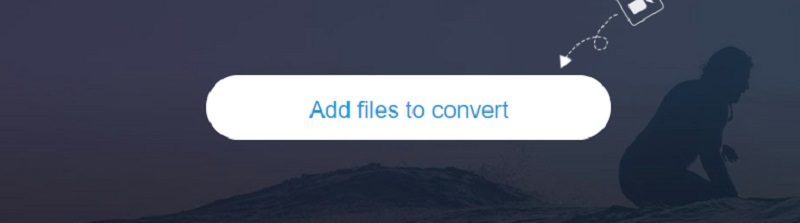
Stap 3: Kies vervolgens de Film knop die zich aan de zijkant van het scherm bevindt. Bovendien biedt het u een selectie van verschillende soorten videobestanden waaruit u kunt kiezen. Kies dan MOV als het bestandstype uit de vervolgkeuzelijst aan de rechterkant.
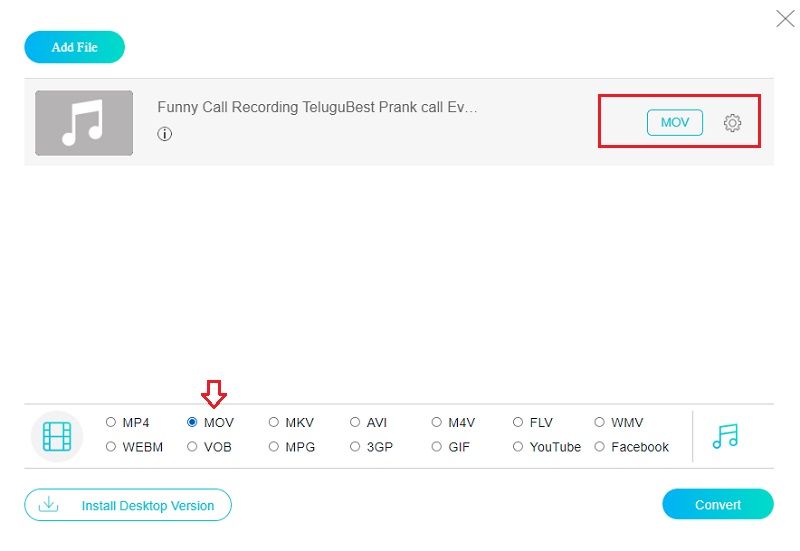
Gebruik de om het volume en de bitsnelheid van de video aan te passen Instellingen pictogram rechts van de audio. Kies tot slot OK in het menu om het venster te sluiten.
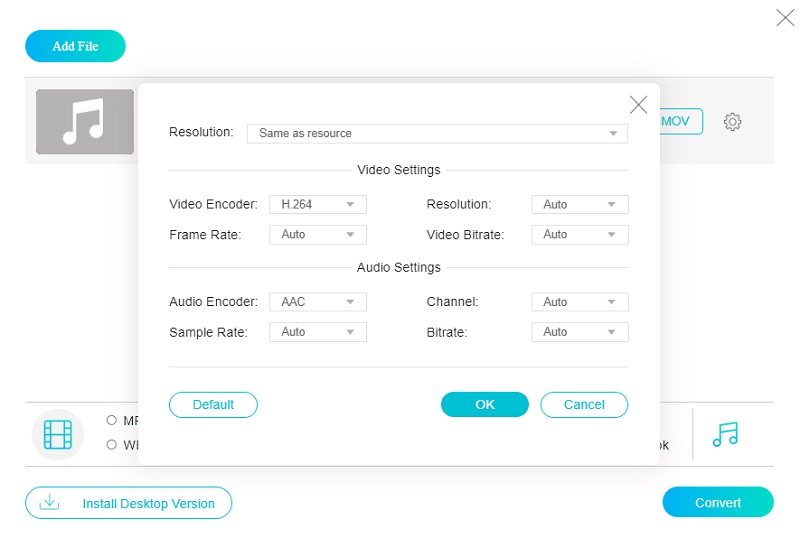
Stap 4: De laatste stap is het kiezen van de Converteren pictogram van de werkbalk en ga vervolgens naar de doelmap met behulp van de Selecteer map icoon. Uw audio kan binnen enkele seconden worden geconverteerd naar MP4-indeling als u Vidmore's Free Video Converter gebruikt.
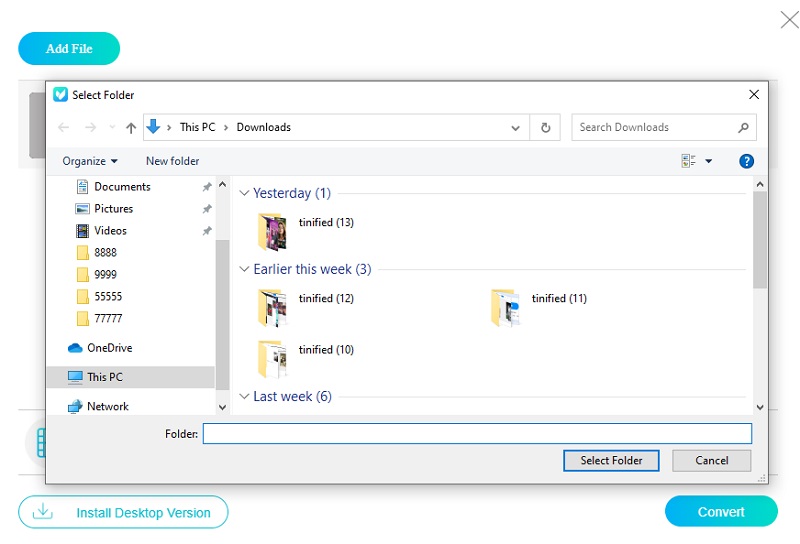
3. Gratis online video-omzetter
Een andere optie voor het online converteren van uw media is om te profiteren van de gratis online video-omzetter. Deze online applicatie heeft een duidelijke interface en is aanpasbaar aan verschillende bestandstypes. Deze online tool maakt converteren eenvoudig en vereist niet meer dan drie snelle stappen.
Stap 1: Begin vanaf de startpagina door op de te klikken Selecteer bestand knop. Vervolgens moet u het opstartprogramma op uw computer installeren.
Stap 2: Om M4A-audio te importeren, klikt u op de Bladeren knop. Zorg er daarna voor dat het uitvoerformaat is ingesteld op: MOV.
Stap 3: Klik in de linkerbenedenhoek op de Converteren knop. Na enige tijd zult u zien dat het nieuwe MOV-bestand is opgeslagen in dezelfde map als de M4A-bestanden.
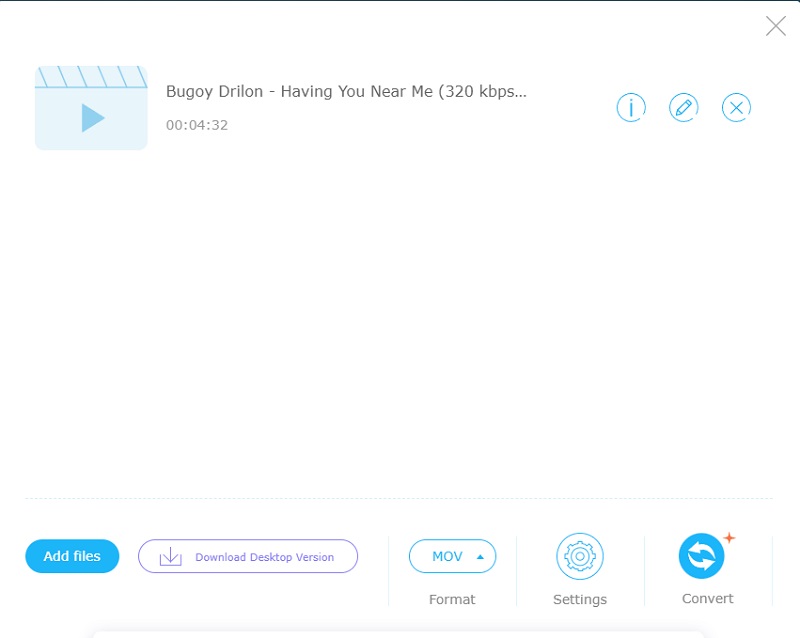
Deel 3. Hoe M4A naar MOV op mobiele apparaten te converteren
4. iConv-videoconvertor
iConverter is nuttig voor veel conversies die zich in het dagelijks leven voordoen. Het converteren van video en audio, het verwerken van documenten, het decomprimeren van bestanden, het converteren naar PDF en nog veel meer zijn allemaal inbegrepen in deze service. Het is mogelijk om een enkele videoclip te converteren. Stel dat er meerdere bestanden tegelijk moeten worden verwerkt. In dat geval zal de mogelijkheid om meerdere bestanden tegelijk te converteren voordelig zijn en een aanzienlijke hoeveelheid tijd en werk besparen.
5. MijnMP3
Het MyMP3-programma is compatibel met veel bestandsindelingen, zoals AVI, MP4 en WMW. Het geeft je ook toegang tot een groot aantal extra mogelijkheden, zoals de mogelijkheid om muziek op de achtergrond af te spelen. Bovendien kan het door u als muziekspeler worden gebruikt. Het vergemakkelijkt de overdracht van uw favoriete muziek met vrienden en familie. Het stelt die mensen in staat om het te spelen met andere applicaties.
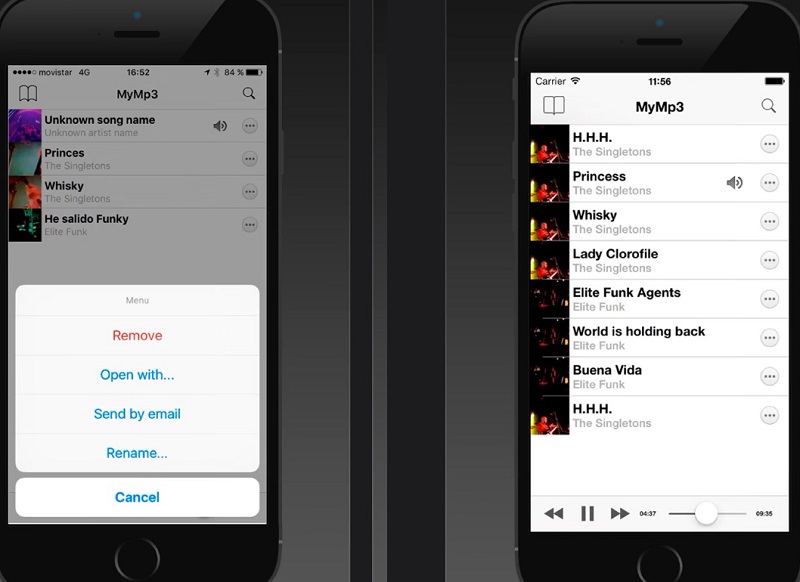
Deel 4. Veelgestelde vragen over het converteren van M4A naar MOV
Welk formaat is superieur, MP3 of M4A?
Zowel MP3 als M4A zijn voorbeelden van audioformaten die een uitstekende luisterervaring bieden. Hoewel M4A superieure verdichting en audiokwaliteit biedt, is MP3 het formaat dat het meest compatibel is met verschillende elektronische gadgets. Het geeft MP3 een duidelijk voordeel.
Ondersteunt elk apparaat het afspelen van MOV-bestanden?
U kunt het MOV-formaat op verschillende apparaten bekijken. Het wordt niet herkend door alle mediaspelers, gadgets, online bestandsopslagservices of websites. Als gevolg hiervan moet u het omzetten in een ander formaat dat u op uw bestaande mediaspeler kunt afspelen.
Wat is het verschil tussen MP4 en MOV?
Het belangrijkste verschil tussen deze twee formaten is dat MP4 een internationale standaard is. Tegelijkertijd is MOV een bestandsindeling die exclusief is voor Apple en alleen wordt gebruikt met QuickTime. De meeste streamingdiensten moedigen het gebruik van MP4-bestanden aan in plaats van MOV-bestanden, aangezien MP4-bestanden compatibel zijn met een groter aantal streamingprotocollen.
conclusies
U zou geen problemen moeten hebben om uw M4A-bestanden te converteren met een van de M4A naar MOV-converters voor Mac en Windows. Als het gaat om het converteren van video's naar M4A-indeling en het bewerken van video's, is het raadzaam om Vidmore Video Converter te gebruiken. U kunt beginnen met het converteren en wijzigen ervan zodra u het ontvangt.
M4A & MOV
-
Converteer MOV
-
Converteer M4A
-
MOV-oplossing


